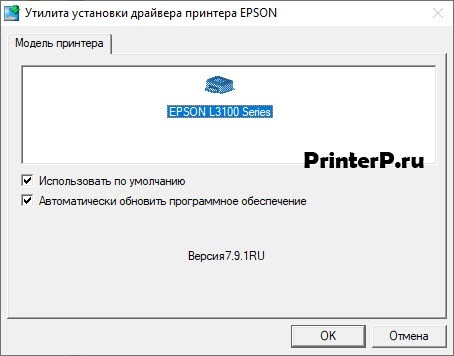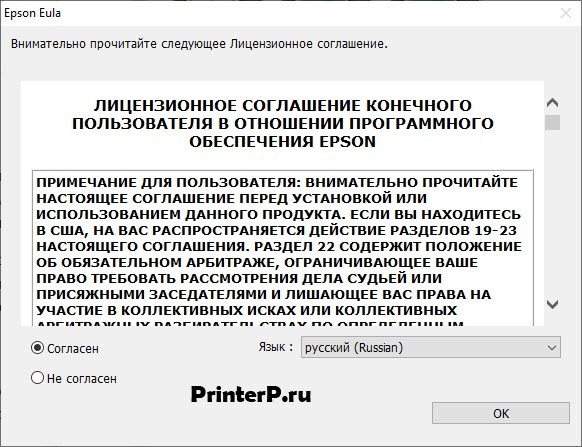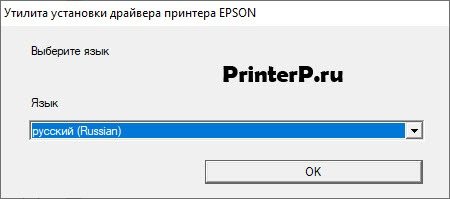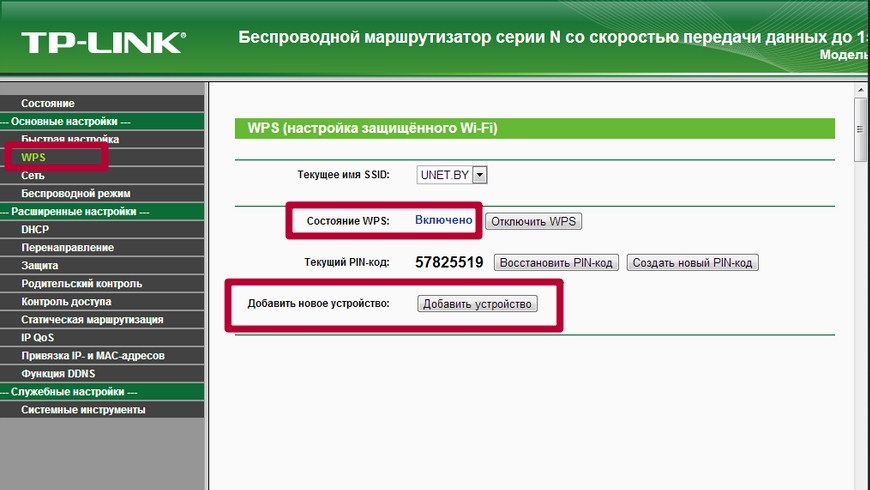- Драйвер для Epson L3101
- Установка драйвера в Windows 10
- Epson L3101
- Инструкции и файлы
- Драйвер для Epson L3101
- Инструкция по установке драйвера в Windows 10
- Инструкция: МФУ струйный Epson L3101
- Новости интернет-магазина «Лаукар»:
- Дополнительная информация в категории МФУ:
- Преимущества МФУ
- Как выбрать МФУ?
- Инструкция, как подключить принтер Epson к WiFi и настроить печать
- Первое включение принтера
- Способы подключения через Вай-Фай
- Wi-Fi Protected Setup (WPS)
- Ввод Pin кода
Драйвер для Epson L3101
Windows XP/Vista/7/8/10 — для печати
Размер: 27.8 MB (x32) и 31.8 MB (x64)
Разрядность: 32/64
Ссылки:
Если указанные драйвера вам не подойдут, то можете использовать специальную программу от Epson, которая загрузит и установит нужные драйвера автоматически.
Windows XP/Vista/7/8/10 — для сканирования
Размер: 27.3 MB
Разрядность: 32/64
Ссылка: Epson L3101
Установка драйвера в Windows 10
Чтобы начать работать с принтером Epson L3101 от вас потребуется не только его подключить, но и установить программное обеспечение. Эта задача не сложная, и не отнимет много времени. Ниже мы расписали поэтапно весь процесс, чтобы вам было проще. Первое, что вам надо сделать, пролистать эту страницу наверх и нажать на ссылку, которая там расположена. Так у вас получится скачать драйвер Epson L3101.
Приступаем к установке. Зайдите в папку, в которую загрузилась утилита, и кликните мышкой по ней дважды. Появится окно. В нем поставьте две галочки, чтобы при появлении обновлений программа сама обновлялась, и чтобы данный драйвер использовался по умолчанию. После этого нажмите «Ок».
Из выпадающего списка выберете русский язык и нажмите «Ок».
Нажмите по кружку около слова «Согласен», потом на «Ок».
Подключите устройство и соедините его с розеткой. Нажмите на кнопку, расположенную на корпусе принтера. В окне никуда жать не надо. Подождите пару минут. Операционная система «увидит», что у ней подключено устройство и завершит настройки. Дождитесь, пока окно само закроется. Вставьте бумагу, проверьте, чтобы все защитные материалы были удалены и можете начинать печатать.
Источник
Epson L3101
| Категория: | Офисная Техника |
| Группа: | Мфу |
| Устройство: | Epson L3101 |
Инструкции и файлы
| Файл | Страниц | Формат | Размер | Действие |
|
Чтобы ознакомиться с инструкцией выберите файл в списке, который вы хотите скачать, нажмите на кнопку «Скачать» и вы перейдете на страницу, где необходимо будет ввести код с картинки. При правильном ответе на месте картинки появится кнопка для получения файла. Если в поле с файлом есть кнопка «Просмотр», это значит, что можно просмотреть инструкцию онлайн, без необходимости скачивать ее на компьютер. В случае если материал по вашему не полный или нужна дополнительная информация по этому устройству, например драйвер, дополнительные файлы например, прошивка или микропрограмма, то вы можете задать вопрос модераторм и участникам нашего сообщества, которые постараются оперативно отреагировать на ваш вопрос. Также вы можете просмотривать инструкции на своем устройстве Android Источник Драйвер для Epson L3101Windows 10 / 8 / 7 / Vista / XP — принтер Размер драйвера: 27.83 MB (x32) / 31.84 MB (x64) Разрядность: x32 и x64 Если будут проблемы с принтером или сканером, тогда можете установить программу от компании Epson, которая скачает и установит нужный драйвера на ваш компьютер . Windows 10 / 8 / 7 / Vista / XP — сканер Размер драйвера: 27.30 MB Разрядность: x32 и x64 Инструкция по установке драйвера в Windows 10Чтобы начать пользоваться принтером Epson L3101 важно установить на компьютере драйвер, который подходит для этой модели. Если вы этого не сделаете, то после подключения устройства система будет пытаться сама определить и настроить оборудование. Мало вероятности, что у нее это получится. В лучшем случае она ничего сама не установит. Но часто система находит в интернете не то программное обеспечение, которое в последующем приходится удалять. Проще и надежнее скачать драйвер Epson L3101 у нас и установить его. Ссылка для скачивания утилиты есть выше на этой странице. Дважды кликните по файлу, который сохранится у нас на жестком диске. В появившемся окне поставьте две галочки и нажмите «Ок». Проверьте, чтобы в маленьком горизонтальном окошке был выбран русский язык. Если стоит другой, выберете «русский» из выпадающего списка. Нажмите «Ок». Нажмите около слова «Согласен», потом на «Ок». Подключите устройство к компьютеру с помощью USB-кабеля (с плоским разъемом). Подключите оборудование к розетке и включите. Подождите немного, это окно должно закрыться, и вы сможете печатать. Пока ждете, проверьте, что принтер готов к работе и вставлена бумага. Можете начинать печатать. Источник Инструкция: МФУ струйный Epson L3101Извините, товара сейчас нет в наличии
Бесплатная доставка Новости интернет-магазина «Лаукар»:Дополнительная информация в категории МФУ:В интернет-магазине бытовой техники «Лаукар» Вы можете скачать инструкцию к товару МФУ струйный Epson L3101 совершенно бесплатно. Все инструкции, представленные на сайте интернет-магазина бытовой техники «Лаукар», предоставляются производителем товара. Перед началом использования товара рекомендуем Вам ознакомиться с инструкцией по применению. Для того чтобы скачать инструкцию, Вам необходимо нажать на ссылку «скачать инструкцию», расположенную ниже, а в случае, если ссылки нет, Вы можете попробовать обратиться к данной странице позднее, возможно специалисты интернет-магазина бытовой техники «Лаукар» еще не успели загрузить для скачивания инструкцию к товару: МФУ струйный Epson L3101. Фирма-производитель оставляет за собой право на внесение изменений в конструкцию, дизайн и комплектацию товара: МФУ струйный Epson L3101. Пожалуйста, сверяйте информацию о товаре с информацией на официальном сайте компании производителя. Многофункциональное устройство (МФУ) — техника для тех, кто желает пользоваться принтером, сканером, ксероксом, факсом и даже телефоном в одном устройстве. Вы сможете распечатать текст, копировать рукописный материал, сканировать документы и распечатывать фотографии в хорошем качестве. Преимущества МФУ
Как выбрать МФУ?В интернет-магазине «Лаукар» в Красноярске можно купить МФУ с лазерной, струйной, светодиодной, пьезоэлектрической и термической технологией печати. От этого параметра зависит выбор устройства для дома, офиса или фотостудии. Для работы с текстами и документами подойдут лазерные устройства. Струйные цветные МФУ позволят распечатывать фотографии и изображения. Также стоит уделить внимание таким параметрам, как формат печати, скорость, объем загрузки, интерфейсы. Обращайтесь по телефону, чтобы получить профессиональную консультацию нашего специалиста при выборе МФУ. Любое несоответствие информации о товаре на сайте интернет-магазина «Лаукар» с фактом — всего лишь досадное недоразумение, звоните, уточняйте у специалистов нашего интернет-магазина. Дополнительно, сверяйте информацию о товаре с информацией на официальном сайте производителя. Вся информация на сайте интернет-магазина «Лаукар» носит справочный характер и не является публичной офертой, определяемой положениями Статьи 437 Гражданского кодекса Российской Федерации. При использовании материалов с сайта, гиперссылка на Интернет-магазин бытовой техники «Лаукар» обязательна. Источник Инструкция, как подключить принтер Epson к WiFi и настроить печатьЭтот материал поможет произвести подключение и настройку WiFi на принтере Epson популярных моделей l366, l805, l355, l3060, l386, Pixma mg 3640 и многих других в том числе. Здесь рассмотрены все способы «связать» устройство с беспроводной сетью через WPS, ввод пин-кода и функцию SES. Отдельно даны рекомендации по настройке печати по «вайфай» с компьютера, ноутбука, телефона или планшета. А также показано, как правильно устанавливать драйвера (программное обеспечение) для Вашего Эпсона. Первое включение принтераПрактически любая модель принтера Epson серии «Л» оборудована специальным радиомодулем беспроводной связи. Именно тот позволяет соединить аппарат с локальной сетью в одну связку. А это уже дает возможность производить печать документов или фотографий с других устройств в той же сети. Это могут быть компьютеры, ноутбуки, смартфоны и даже планшет. Если принтер только куплен и это будет его первое включение, то стоит правильно подготовиться. Первым делом нужно наполнить банки системы непрерывной подачи чернил красками нужного оттенка. СНПЧ находится слева, а красители часто идут в комплекте с техникой. Но приобрести их можно отдельно в любой компьютерном магазине. После каждой заправки рекомендовано проводить программную очистку сопел и дюз печатающей головки. Для автоматического запуска процедуры зажмите на несколько секунд кнопку треугольник в круге красного цвета. Она самая крайняя справа на панели. Способы подключения через Вай-ФайWi-Fi Protected Setup (WPS)Технология позволяет «связать» два устройства с использованием Wi-Fi в одной сети. Для этого действуйте по такой инструкции:
Ввод Pin кодаК сожалению, не все роутеры имеют кнопку WPS, а потому придется воспользоваться способом ввода специального пин-кода. Он находится внизу на корпусе принтера на наклейке с информацией о серийном номере и MAC адресом. Состоит из восьми цифр, которые разделены на пары по 4 штуки дефисом. Код нужно записать или запомнить. Теперь нужно зайти в настройки роутера. В большинстве случаев это выполняется через веб-интерфейс. Откройте браузер и введите в строку «192.168.1.1» или «192.168.1.0». Точный IP указан на этикетке роутера. Там же данные для входа: логин и пароль. По умолчанию это могут быть «Admin» и «1111», если настройка сетевого оборудования не проводилась ранее. А также можно попробовать авторизоваться с данными входа в Wi-Fi. В админ-части после входа найдите раздел меню с названием WPS (также могут быть указаны как «QSS» или полное название WiFi Protected Setup). Теперь нажмите кнопку или ссылку, которая добавляет новое устройство. Введите PIN код принтера. Сохраните изменения, если это требуется. Источник |